Di tutti gli errori del computer che compaiono su Windows 10, uno degli errori più scomodi che gli utenti riscontrano è il codice di errore Kernel Power 41.Con questo codice di errore, il computer potrebbe spegnersi in modo imprevisto, riavviarsi in modo casuale o addirittura bloccarsi ogni volta che si tenta di riattivarlo dalla modalità di sospensione.
Anche se questo può sembrare un piccolo fastidio, è sicuramente un errore di cui devi essere a conoscenza poiché indica un grave problema di sistema o un'instabilità con il tuo sistema Windows.
Qual è il codice di errore di Kernel Power 41 e perché è fondamentale?
Il codice di errore Kernel Power 41 viene prodotto da Windows 10 quando il sistema si riavvia senza prima un arresto pulito.Ciò significa che il sistema non può eseguire la normale procedura di spegnimento, ma ha altri motivi per arrestarsi in modo anomalo, perdere alimentazione o riavviarsi.Questo è un codice di errore critico perché significa che c'è qualcosa di instabile nel tuo sistema che impedisce al tuo computer di funzionare correttamente.
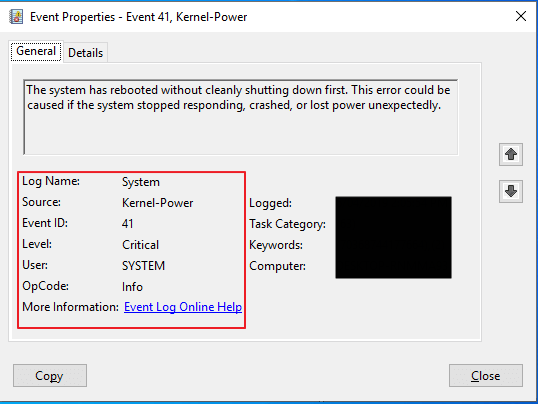
Cosa causa il codice di errore di kernel power 41?
Sebbene questo codice di errore possa essere attivato in diverse situazioni, la causa più comune èPotenza insufficiente o difettosa.Altre condizioni che possono causare la comparsa di questo errore includono driver obsoleti, problemi hardware con memoria ad accesso casuale (RAM) o un sistema di surriscaldamento.
9 tipiModi per correggere il codice di errore Kernel Power 41
Prima di passare alle soluzioni per il codice di errore di kernel power 41, c'è un modo semplice per verificare che questo sia effettivamente l'errore che stai riscontrando.Cerca semplicemente "Event Viewer" nel menu di ricerca del tuo computer e fai clic su "Event Viewer Application" che si apre.Qui potrai vedere un registro di tutti gli avvisi, gli errori e i messaggi di sistema incontrati dal tuo computer.Se trovi un codice di errore di kernel power 41 nei log, ecco 9 modi per risolverlo.
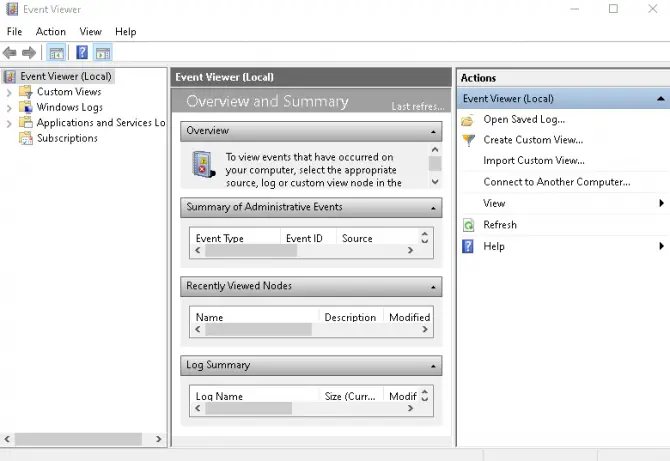
1. Aggiorna tutti i driver.
La prima cosa che dovresti fare è controllare che non ci siano driver obsoleti in esecuzione sul tuo sistema.Esistono diversi modi per aggiornare i driver.
- correreControllo dell'aggiornamento di Windows.Per fare ciò, inserisci "Windows Update" e seleziona "Verifica aggiornamenti" nel menu di ricerca del tuo computer.Se sono elencati driver obsoleti, aggiornali.
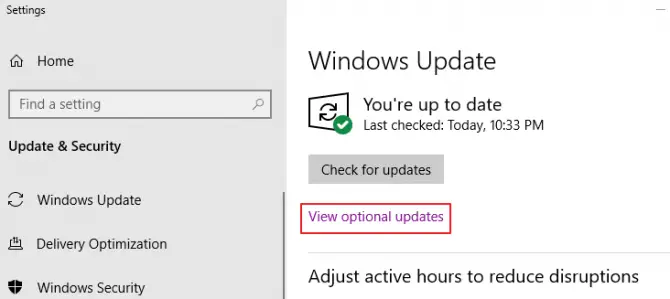
-
- andando aGestore dispositiviE aggiorna manualmente il driver facendo clic con il pulsante destro del mouse su tutto l'hardware che richiede l'esecuzione del driver e selezionando Aggiornali.
- 使用strumento di aggiornamentoAggiorna automaticamente i tuoi driver.Esempi di strumenti di aggiornamento di terze parti includono:Driver Intel e assistente di supporto或La grafica di AMD e il software del driver della CPU.Non è consigliabile scaricare alcun software che non provenga direttamente da Intel, AMD o dal produttore del software.Nei casi in cui i driver audio non sono supportati, è meglio rivolgersi al produttore della scheda madre e scaricare i driver da lì o utilizzare il sistema integrato di Windows.
2. Rimuovere i driver audio duplicati.
Se sono installati driver audio duplicati, potrebbe verificarsi il codice di errore di alimentazione del kernel 41.
- premere sulla tastieraWindowstasto + X.
- Dal menu a comparsa選擇Gestore dispositivi.
- Nell'elenco, trova "Controller audio, video e di gioco"Opzione.
- Clicca suFreccia in giùper espandere un elenco parziale.
- CercareDriver audio duplicato.
- Fare clic con il pulsante destro del duplicato, fare clicDisabilitato.
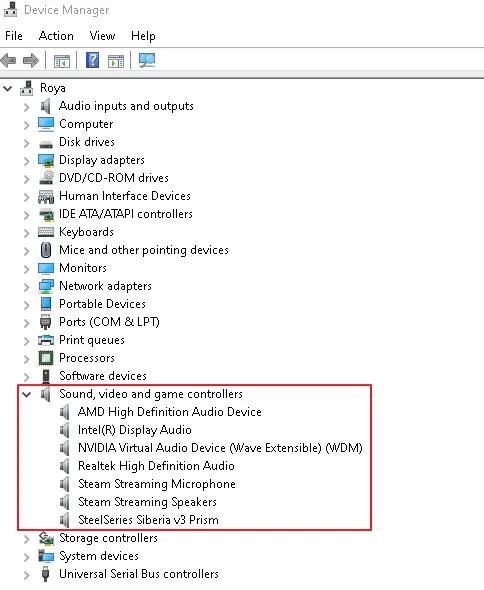
3. Disinstallare il software antivirus di terze parti.
Alcuni programmi software antivirus possono far apparire il codice di errore di alimentazione del kernel 41.Se disponi di un software antivirus di terze parti, disinstallalo temporaneamente e abilita Windows Defender.Vedi se il problema è risolto.
- nel menu di ricerca del tuo computerTipo "pannello di controllo".
- 在programma, fare clic su Disinstalla un programma.
- Trova il tuo nell'elencoprogramma antiviruse selezionalo.
- Clicca suSuperioreDisinstalla.
- Riavvia una volta terminatocomputer.
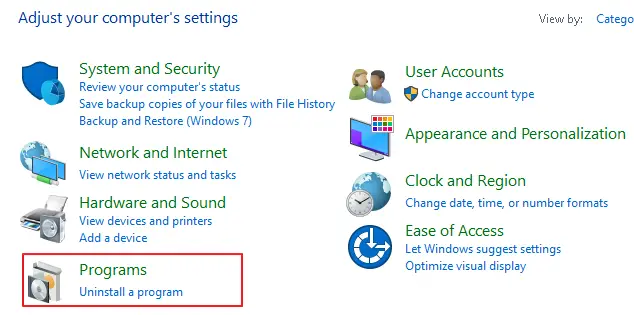
4. Modificare le impostazioni di alimentazione.
Alcuni codici di errore di kernel power 41 possono essere causati dalla funzione "spegni disco rigido" nel piano di alimentazione.Per disabilitare questa funzione, procedi come segue.
- Nel menu di ricerca del tuo computer, inserisci "Opzioni di alimentazione” e selezionalo tra i migliori risultati corrispondenti.Se non esiste e ha "potenza e sonno, seleziona questa opzione, quindiDal relativo fondo sul lato destro dello schermo selezionare "Impostazioni di alimentazione aggiuntive".
- Ora fai clic su accanto a Piani di alimentazione abilitatiIl collegamento blu"Modifica le impostazioni del piano".
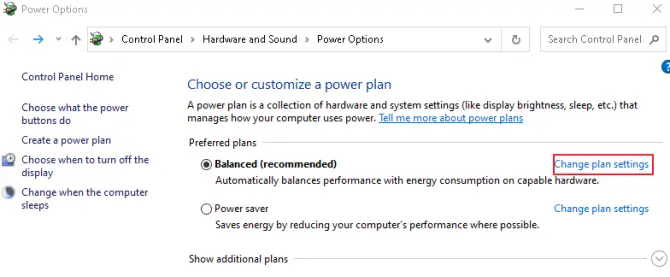
-
- Ora fai clic sul collegamento blu "Modifica le impostazioni avanzate di alimentazione".
- Nel menu trova "disco rigido, quindi inserisci " 0 "per chiuderlo.Assicurati di fare clic su Applica!
- Ora nel menu trova " sonno , quindi inserisci "0" per disattivarlo.Assicurati di fare clic su Applica!
- Clicca suConfermareper salvare le modifiche ed uscire.
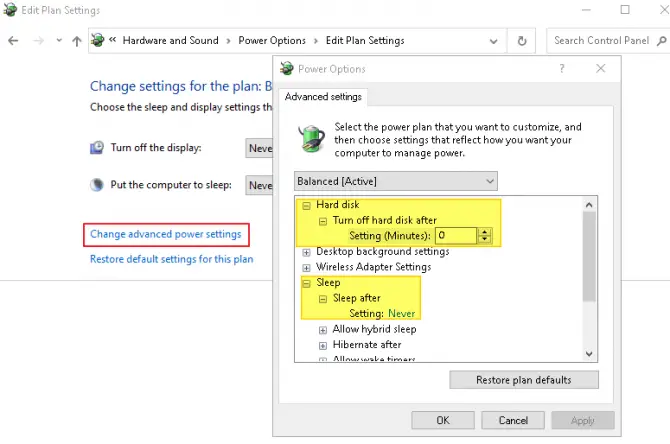
5. Disattiva la funzione di avvio rapido di Windows 10.
La funzione di avvio rapido consente al computer di avviarsi più rapidamente, ma ciò può essere il colpevole dei codici di errore di Kernel Power 41.perché?Con l'avvio rapido abilitato, il computer in realtà non si spegne completamente.
- Nel menu di ricerca del tuo computer, inserisci "pannello di controllo, quindi fare clicImpostazioni hardware e audio.Dalla lista選擇Opzioni di alimentazione.
- Nel menu a sinistra, fai clic su "Scegli la funzione del pulsante di accensione".
- Ora fai clic su "Modifica impostazioni non disponibile” e scorri verso il basso e deseleziona"Attiva avvio rapido"Caratteristiche.
- immagazzinamentocambia ed esci.
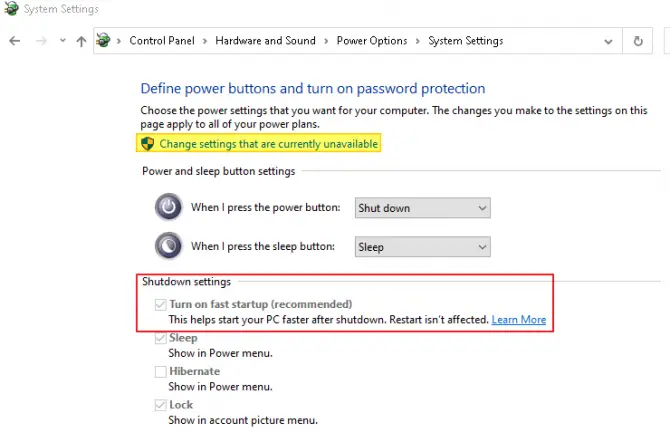
6. Verificare la presenza di hardware difettoso.
In alcuni casi, potrebbero verificarsi guasti hardware.Se hai un hardware difettoso e non lo sai, può causare un codice di errore di alimentazione del kernel 41 a tua insaputa.Che tipo di problema hardware può causare questo errore?
- Se qualcuno del tuo hardwaresurriscaldamento o overclock, potrebbe causare riavvii casuali mentre la scheda madre cerca di proteggersi.
- Se tuosu RAM oPolvere sul posto, polvere nella presa potrebbe impedire la lettura corretta della RAM.Ciò potrebbe causare un riavvio a causa dell'impossibilità di accedere alla memoria.
- 如果Scheda grafica o scheda madre dedicataConnettori di alimentazione sbagliati, disallineati o usurati: ciò può causare problemi.
- Se l'alimentatore si ossida, si surriscalda o si guasta a causa dell'invecchiamento, ciò può causare un codice di errore 41 dell'alimentatore del kernel.
Se noti uno dei problemi di cui sopra, assicurati di risolverli immediatamente.Prova a reinstallare la RAM, ricollegare il cavo di alimentazione o sostituire qualsiasi hardware surriscaldato o vecchio.Se le ventole del tuo computer sono ostruite da lanugine e polvere e non hai aria compressa per pulirle, puoi anche provare a sostituire le ventole del tuo computer.
7. Disabilita il riavvio automatico nelle impostazioni di sistema avanzate.
Se ritieni che non ci siano problemi con il tuo hardware, il passaggio successivo è disabilitare l'opzione di riavvio automatico.Questa opzione farà sì che il sistema si riavvii automaticamente quando si verifica un errore.
- Nella barra di ricerca del tuo computer, inserisci "impostazioni avanzate” e vai a Visualizza impostazioni di sistema avanzate.
- Nella parte superiore della nuova finestra popup, trova il "Avanzate” e fare clic su di essa.
- Nella terza parte, "avviare e ripristinare"Fai clic sul pulsante Impostazioni.
- nel"errore di sistema"Deseleziona l'opzione Riavvio automatico e fai clic su OK per salvare le modifiche.
-
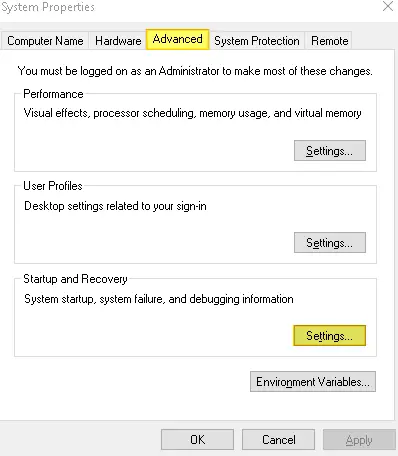
impostazioni avanzate -
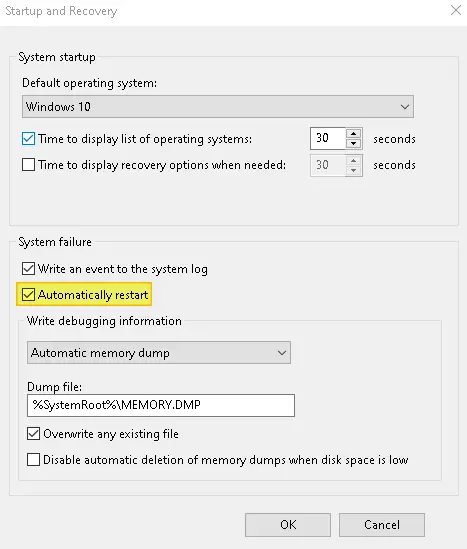
Deseleziona il riavvio automatico
Tieni presente che se scegli questo metodo, ci saranno meno riavvii casuali, che potrebbero aiutare a risolvere il codice di errore di alimentazione del kernel 41, ma il computer non si riavvierà per provare a correggere eventuali nuovi errori che si verificano.
8. Hai aggiornato il tuo sistema di recente?Disinstalla.
Sebbene sia sempre una buona idea aggiornare il sistema, a volte le nuove versioni presentano dei bug.Se non ricevi il codice di errore del kernel power 41 prima di aggiornare il tuo sistema, puoi provare a disinstallare l'ultimo aggiornamento per vedere se questo risolve il problema.
- Fare clic sulla tastieraTasto Windows + IApri le impostazioni.
- Fare clic nella finestraAggiornamento e sicurezza"Opzione.
- Fare clic sul collegamento blu, "Visualizza cronologia aggionamenti".
- Clicca sudisinstalla il collegamento di aggiornamento.
- Solo disinstallazionel'ultimo aggiornamento e riavviare il sistema.
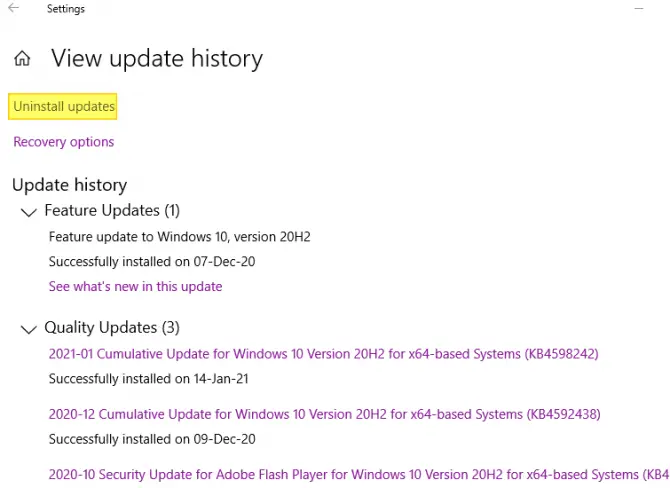
9. Aggiorna il tuo BIOS.
Fallo solo se i metodi sopra indicati non hanno funzionato per te e hai dimestichezza con le conoscenze tecniche necessarie per aggiornare il sistema di input/output di base.Per aggiornare il tuo BIOS, dovrai consultare il manuale di istruzioni della tua scheda madre, poiché descriverà in dettaglio come aggiornare il tuo BIOS senza danni permanenti al sistema.
Se non sai come aggiornare il tuo BIOS o non sei a tuo agio con questo passaggio, puoi chiamare la linea di supporto del produttore della scheda madre per vedere se possono guidarti attraverso questi passaggi.










![Come vedere la versione di Windows [molto semplice]](https://infoacetech.net/wp-content/uploads/2023/06/Windows%E7%89%88%E6%9C%AC%E6%80%8E%E9%BA%BC%E7%9C%8B-180x100.jpg)

